Техосмотр для новых окон: первые оптимизаторы для Windows 8
Выпуск удачных версий операционных систем от Microsoft упорно чередуется с провальными релизами. Например, после Windows 98 (пользователи со стажем, наверное, до сих пор помнят волшебное «J3QQ4-…») была откровенно неудачная версия Windows Me, а сегодняшняя Windows 7 сменила очень медленную Windows Vista. Сохранится ли это правило в случае с Windows 8, можно будет сказать только после официального релиза.
Но ни у кого не вызывает сомнения, что текущая флагманская система Windows 7 полностью удовлетворяет запросам большей части пользователей — она стабильна, удобна, ее архитектура позволяет задействовать современные аппаратные возможности. Поэтому покупать Windows 8, скорее всего, будут больше не с десктопами, а с ноутбуками и планшетами. Многие из пользователей ПК, уже попробовавшие поработать с бета-версией новой ОС, убедились в том, что ее интерфейс оптимизирован под мобильные устройства. Предполагается, что многие действия пользователь будет выполнять, просто перемещая палец по экрану монитора. И несмотря на то, что в Windows 8 Consumer Preview улучшена навигация при помощи мыши и клавиатуры (в частности, добавлены новые горячие клавиши), многие все равно находят новый интерфейс неудобным.
Что ж, к счастью, хороших программистов в мире предостаточно. Для тех, кто хочет попробовать Windows 8, но чувствует себя «не в своей тарелке», предлагается множество разнообразных бесплатных оптимизаторов. Мы протестировали подобные программы и решили рассказать о них вам.
Win Eight Metro UI Switcher 1.2
Эта крошечная программа содержит всего лишь один переключатель, который делает сразу несколько действий. С его помощью можно выключить интерфейс Metro, вернуть на рабочий стол кнопку «Пуск» и одноименное меню привычного вида. Кроме этого, она возвращает привычный вид «Диспетчера задач» и убирает ленточный интерфейс «Проводника». Одним словом, после ее применения можно получить систему, по внешнему виду максимально приближенную к Windows 7. Программа применяет изменения без перезагрузки и даже не требует выхода из учетной записи.
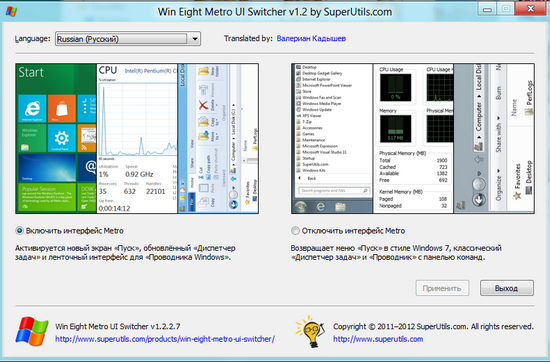
Win Eight Metro UI Switcher поддерживает и 32-, и 64-разрядные версии Windows, не требует прав администратора для запуска и не зависит ни от каких внешних библиотек (.NET framework и прочих). Кроме этого, программа имеет portable-версию, не требующую установки.
Metro UI Tweaker for Windows 8
Metro UI Tweaker for Windows 8 делает примерно то же, что предыдущая утилита, но с большей гибкостью. Например, если вы хотите убрать Metro, но лента «Проводника» вам не мешает, при помощи этой программы можно отключить только новый интерфейс. Впрочем, и отключение Metro вместе с лентой файлового менеджера тоже возможно.

Одна из наиболее частых жалоб на Windows 8 — мол, неудобно расположены команды для выключения компьютера. При помощи Metro UI Tweaker for Windows 8 на стартовый экран можно добавить ярлыки команд для выключения, перезагрузки, блокирования экрана, выхода из учетной записи, смены пользователя и отправки компьютера в режим сна. Кроме этого, программа дает возможность быстро «повесить» на стартовый экран Metro ярлыки любых приложений и файлов, даже тех, которые невозможно добавить стандартным способом.
Для работы с Metro UI Tweaker for Windows 8 потребуется установка Microsoft .NET framework 3.5, а для применения большинства настроек понадобится перезагрузка.
MetroController — это еще одна простая программа, позволяющая одним щелчком мыши отключить Metro. На выбор предлагается один из двух вариантов: отключить только интерфейс или же убрать вместе с ним ряд новых функций Windows 8 — ленту «Проводника», стартовый экран Metro, а также экран блокировки. Проще не придумаешь! Чтобы оценить изменения, потребуется выйти из учетной записи и зайти снова.
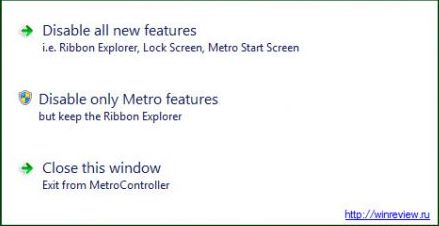
Программа Start8 за несколько дней после своего появления облетела весь Интернет. Вероятно, причина в том, что ее разработчик, компания Stardock, является автором многих известных приложений для изменения внешнего вида Windows.
Stardock Start8 — это небольшая бесплатная утилита, которая выполняет всего лишь одно действие. После ее установки на рабочий стол Windows возвращается кнопка «Пуск».

Правда, одноименное меню утилита не возвращает. При нажатии на кнопку появляется меню для поиска по установленным приложениям, а также настройкам системы и файлам (штатными средствами оно вызывается выбором элемента Charms Search). При желании можно изменить настройки программы так, что при нажатии кнопки появлялся стартовый экран Metro, занимающий половину экрана.
С настройками по умолчанию меню поиска приложений заменяет и стартовый экран Metro. Используя контекстное меню кнопки «Пуск», можно вернуть его стандартный вид и развернуть во весь экран.
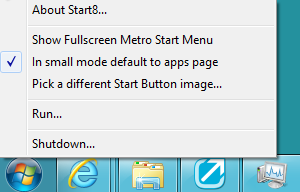
В качестве бонуса контекстное меню кнопки «Пуск» предлагает возможность быстро выключить компьютер, а также открыть окно «Выполнить» (Run). Кстати, внешним видом кнопки можно управлять — Start8 содержит несколько вариантов логотипов, в том числе изображения, стилизованные под вид кнопки «Пуск» в Windows XP и Windows 7. Есть даже кнопка в виде логотипа Windows 8.
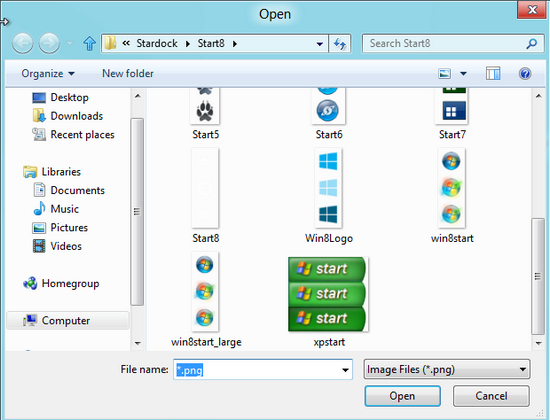
Программа ViStart предлагает добавить в Windows 8 еще один вариант кнопки «Пуск» — на этот раз классический. После установки программы в левом нижнем углу рабочего стола появится кнопка «Пуск» в стиле Windows 7. При щелчке по ней предстает привычное меню Windows 7, в котором можно выбирать приложения, выполнять по ним поиск, открывать «Панель управления», выключать компьютер и так далее.
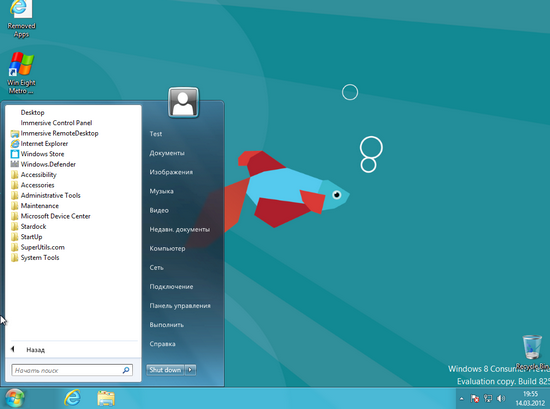
Вместе с ViStart вам предложат поставить еще уйму разного ненужного софта, так что будьте внимательны при установке и обязательно снимайте все лишние флажки в инсталляторе.
My WCP CharmBar Customizer 1.0
Одно из заметных нововведений Windows 8 — панель новых средств для управления системой Charms, которые появляются при наведении курсора в правый нижний угол экрана или при касании в соответствующей области. Панель Charms содержит инструменты для поиска, для доступа к настройкам системы, для обмена информацией между приложениями, для быстрого перехода к стартовому меню и для управления подключенными устройствами.
При помощи My WCP CharmBar Customizer можно изменить внешний вид иконок на панели Charms. Есть возможность выбрать любое изображение для каждой иконки (лучше, если оно будет размером 86x86 точек), а при наведении мыши на иконку изображение может изменяться.
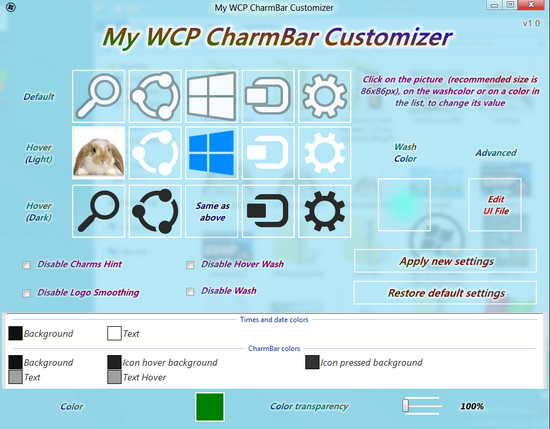
Также программа дает возможность поменять цвет фона и всплывающих подсказок или же вовсе отказаться от них. Кроме этого, можно управлять прозрачностью панели Charms. Для продвинутых пользователей предусмотрена возможность ручного редактирования файла интерфейса.

My WCP CharmBar Customizer работает без установки, а также предусматривает возврат к исходным параметрам нажатием одной кнопки.
Спустя некоторое время после выхода Windows 8 Consumer Preview корпорация Microsoft представила и новую программу Microsoft Device Center, предназначенную для задействования всех возможностей фирменных манипуляторов.
Новая программа стала заменой приложений Microsoft IntelliPoint (для мышек) и Microsoft IntelliType (для клавиатур). Интерфейс приложения выполнен в стиле Windows 8, хотя программа и не является Metro-приложением. Драйвер, кстати, работает и в Windows 7 (только нужно деинсталлировать предыдущие версии IntelliPoint и IntelliType).

Число доступных функций в Microsoft Device Center зависит от модели подключенного к компьютеру устройства. Но даже владельцы заурядного манипулятора Wireless Optical Mouse v2.0 могут не только управлять скоростью скроллинга, отключать кнопки и менять местами назначенные им по умолчанию действия, но и устанавливать свои команды отдельно для каждого приложения.

Иными словами, щелчок по одной и той же дополнительной кнопке в разных программах может вызывать выполнение различных действий. На кнопки можно «вешать» не только стандартные команды, но и макросы — предварительно записанные произвольные комбинации клавиш.
Те, кто будет работать в Windows 8 с мышками Microsoft Touch, при помощи Device Center могут настроить некоторые жесты, упрощающие работу с Metro-приложениями и стартовым экраном. Например, при помощи большого пальца можно перемещаться вперед-назад в Metro-версии Internet Explorer. Также в некоторых приложениях работает вертикальный и горизонтальный скроллинг.
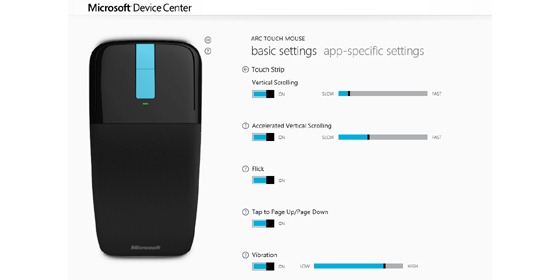
Тем, кто будет работать с Windows 8 на десктопе, эти возможности, несомненно, пригодятся — навигация при помощи обычных манипуляторов хоть и была улучшена в последней бета-версии, но все равно оставляет желать лучшего.
Многие протестированные нами инструменты для изменения внешнего вида Windows 8 работали крайне нестабильно: то не хотели отключить интерфейс Metro, то не желали возвращать его назад. Впрочем, ничего удивительного тут нет: бета-версии твикеров для бета-версии Windows вряд ли могут работать по-другому. Из всех рассмотренных инструментов порадовала разве что работа утилиты Stardock Start8, которая органично вписывается в интерфейс Windows 8.
